Win7旗舰版用户会面临一个问题,win7旗舰版操作系统有些功能不是很明白,操作起来会觉得很迷糊。这时候就需要有个叫入门教程的东西来帮助你快速从 Win7旗舰版菜鸟升级到高手。
这个入门工具可以通过“开始→所有程序→附件→入门”开启,也可以直接进入控制面板。打开入门工具后可以看到这个windows 7工具为用户提供了9个功能,它们分别有何作用呢?
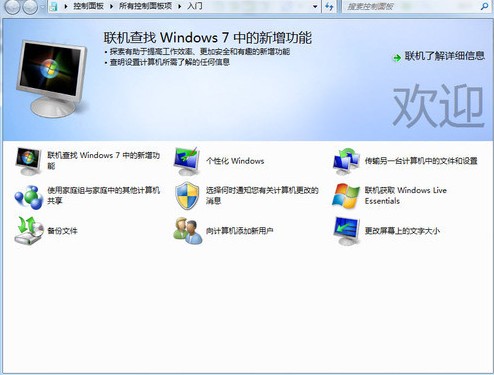
入门工具
点击“联机查找Win7中的新增功能”,就会自动使用浏览器登录到Win7旗舰版的官方网页,网页中有一系列的视频入门教程。(图1所示)
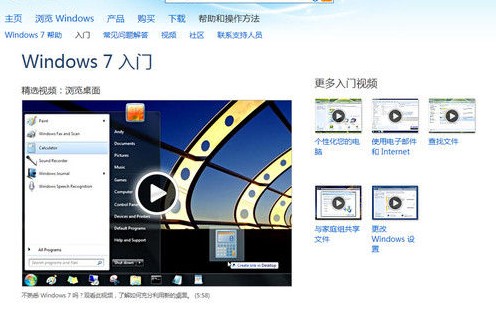
Win7入门视频教程
点击“个性化Windows”,就会打开Win7的个性化设置窗口,在该窗口中,用户可以更改对Win7主题、背景、窗口颜色、声音、屏幕保护程序这些可个性化与美化的设置。(图2所示)
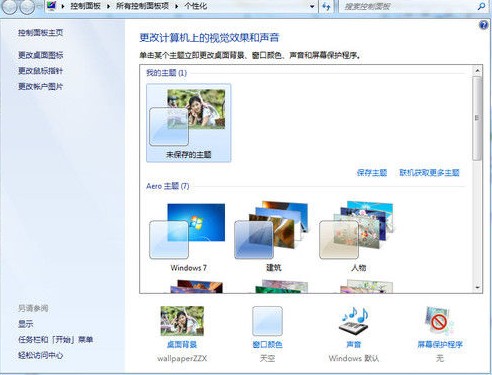
个性化设置
点击“传输另一台计算机中的文件和设置”,则打开Win 7旗舰版轻松传送功能,该功能可以帮助用户将旧系统中的用户文件与设置快速的复制到新新系统中,让用户可以快速的重新使用新电脑进行工作。在操作过程中用户需要做得就是勾选需要传送的内容。(图3所示)
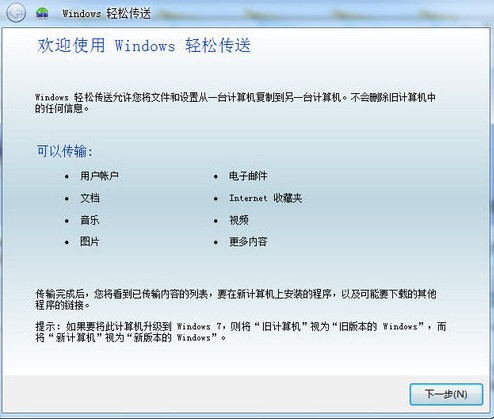
Windows轻松传送
将家里的电脑组网起来,一起共享文件,在Win7旗舰版中也变得简单了许多,点击“使用家庭组与家庭中的其他计算机共享”然后点击创建家庭组,Win7旗舰版便会一步一步引导用户创建共享项目。(图4所示)
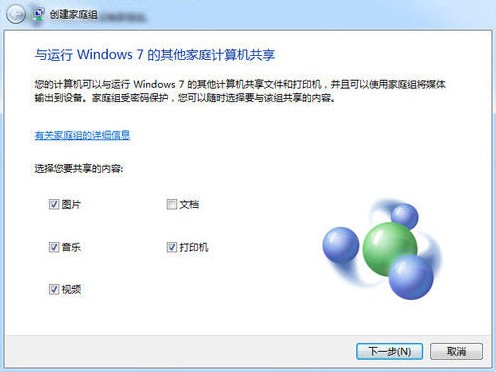
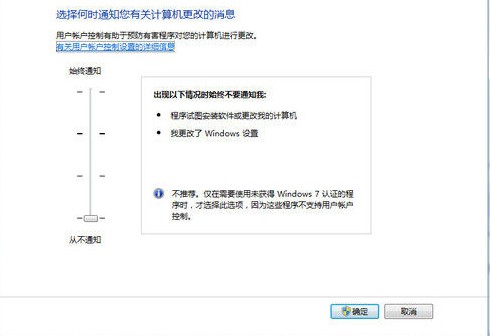
创建家庭组
Win7旗舰版中的账户控制功能,可以将其通知级别调低,以减少弹窗询问的机率。点击入门中的“选择何时通知您有关计算机更改的消息”就可进入用户账户控制设置,按照自己对系统安全的需求来调整通知级别。(图5、6所示)
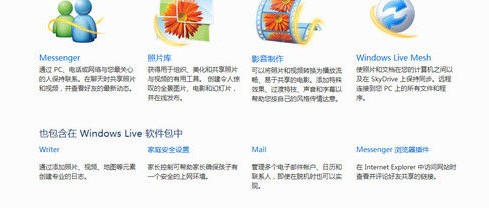
图7
获取Windows Live Essentials(不建议开启)
不仅限于公共电脑,即使家里,用户也可以通过创建多个用户帐户,来达到管理不同用户使用计算机权限的目的。为儿童开设专用帐号后,用户还可以用 Win7的“家长控制”功能来让儿童健康的使用电脑。点击入门工具中的“向计算机添加新用户”,就可打开用户帐户窗口,赶快为家中的每位成员设定他们自己专用的帐号吧。(图7所示)
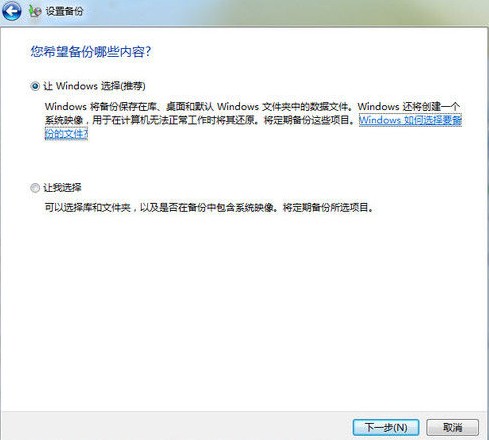
图8
经常看到由于误删除或磁盘损坏等的原因而导致重要文件丢失的求助信息,为了重要资料文件的安全,定时备份可是个非常好的习惯,点击入门工具中的“备份文件”,就可打开备份和还原窗口,利用Win7为用户准备的备份还原工具,让Win7定时的帮助用户备份重要文件,就可大大的降低文件丢失的机率。(win7旗舰版的备份功能比较大,建议使用ghost 备份)(图8所示)

图9
不仅限于公共电脑,即使家里,用户也可以通过创建多个用户帐户,来达到管理不同用户使用计算机权限的目的。为儿童开设专用帐号后,用户还可以用 Win7的“家长控制”功能来让儿童健康的使用电脑。点击入门工具中的“向计算机添加新用户”,就可打开用户帐户窗口,赶快为家中的每位成员设定他们自己专用的帐号吧。(图9所示)
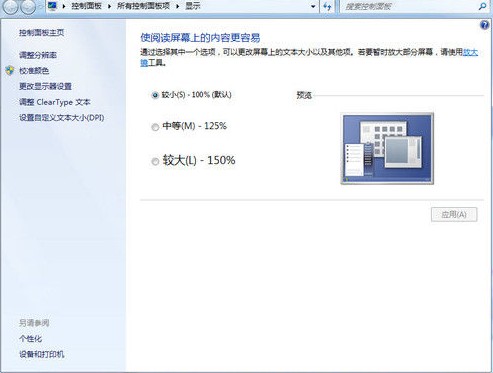
显示选项
电脑中的文字太小,可不适合于老人家们使用,通过入门工具中的“更改屏幕上的文字大小”,用户可以将Win7界面显示文字增大,让它更适合于老人家们查看。(图10所示)
今天与各位网友分享了关于Win7旗舰版入门工具介绍,希望对各位网友有所帮助。